Cómo subir música a iMovie: una guía en 2025
“He estado buscando formas de probar el proceso de “cómo subir música a iMovie”. Me encanta editar contenido a través de esta aplicación, ya que es fácil de manejar y no se necesitan tarifas para usarla. Espero poder ver una guía eficaz sobre “cómo subir música a iMovie”.
iMovie es conocida como una de las aplicaciones de edición de video más populares creada y desarrollada por Apple Inc. para dispositivos iOS: iPads, iPhones, Mac PC, etc. Esta aplicación tiene una interfaz sencilla y es de uso gratuito, por lo que muchos la adoran. La creación de videoclips de alta resolución y al estilo de Hollywood se puede lograr fácilmente a través de esta aplicación. Puede comenzar a editar los clips en sus dispositivos portátiles y luego continuar haciéndolo en su Mac (si lo desea). Y una de las cosas más importantes a considerar al editar son las melodías que se utilizarán. Si desea saber cómo cargar música a iMovie, debe verificar qué tiene este contenido.
En realidad, agregar música a sus videos de iMovie es una tarea fácil siempre que los archivos que va a utilizar sean compatibles y reconocidos por iMovie. Además, los sonidos aumentan el atractivo de todo el contenido. No podemos culpar a quienes consumen Spotify canciones, ya que es una plataforma que ofrece millones de excelentes pistas y colecciones de álbumes. Es una lástima que no exista una forma oficial o directa de importar Spotify pistas a la aplicación iMovie. ¡Pero no te preocupes! ¡Lo anterior en realidad no es algo que deba molestarte! Como prometí, en esta publicación aprenderás cómo subir música a iMovie.
Contenido del artículo Parte 1. Razón por la que no puedes sumar Spotify Canciones para iMovieParte 2. La mejor herramienta para cargar Spotify ¡La música para iMovie ya está aquí!Parte 3. Agregar los convertidos Spotify Música a iMovie usando MacParte 4. Agregar los convertidos Spotify Música para iMovie usando iPads o iPhonesParte 5. Resumen
Parte 1. Razón por la que no puedes sumar Spotify Canciones para iMovie
Antes de profundizar finalmente en el proceso detallado de cómo cargar música a iMovie, primero echemos un vistazo a la razón por la que no puedes agregarla. Spotify canciones directamente a iMovie. Nadie dudará de lo bueno que es iMovie cuando se trata de satisfacer las necesidades de los usuarios en edición de vídeo. Es una aplicación que está preinstalada en los dispositivos iOS de forma predeterminada. A través de esta aplicación se puede recortar y cortar videoclips, así como agregar efectos especiales. Además, es posible agregar música de fondo para realzar aún más la apariencia y el atractivo del contenido.
Dado que nuestra agenda principal en esta publicación es buscar el mejor método para subir música a iMovie, particularmente Spotify canciones, es imprescindible saber por qué no se pueden cargar directamente en iMovie. Es un desperdicio que los usuarios no puedan usarlos en el contenido dado que las canciones en Spotify siempre están de moda.
Spotify Las pistas están protegidas por DRM y están en formato de archivo OGG Vorbis. Aunque uno se suscribirá a un plan pago que le brinda la posibilidad de descargar canciones para transmitirlas sin conexión y acceder a las pistas fuera del Spotify La aplicación en sí no será posible. Salvo lo contrario, se eliminará la protección mencionada. Además, iMovie sólo admite archivos en estos formatos: AAC, AIFF, MP3, M4A, WAV, etc. Sabiendo que Spotify las canciones están en formato OGG Vorbis también es algo que debe abordarse. Entonces, ¿cómo subir música a iMovie? ¿Existe alguna solución alternativa que se pueda aplicar? Bueno, ¡sigue leyendo para saber más!
Parte 2. La mejor herramienta para cargar Spotify ¡La música para iMovie ya está aquí!
Después de leer la primera parte, sabrás que tenemos dos problemas que resolver antes de completar finalmente el proceso de “cómo subir música a iMovie”: la protección DRM de Spotify canciones y su formato de archivo actual. Afortunadamente, estas preocupaciones son fáciles de abordar. De hecho, todo lo que necesita en este caso es utilizar una herramienta profesional confiable llamada TunesFun Spotify Music Converter. ¡Esto, por supuesto, tiene el poder de resolver los dilemas antes mencionados!
TunesFun Spotify Music Converter tiene la capacidad de realizar tanto la eliminación de DRM como la conversión de archivos. Incluso apoya varios formatos flexibles, incluido MP3, FLAC, AAC y WAV. Con la velocidad que tiene esta aplicación, los archivos se procesarán en tan solo unos minutos. Además, la calidad original de los archivos y los detalles de sus metadatos también se mantendrán, ya que esta aplicación realiza una conversión sin pérdidas. En caso de ser necesario, el TunesFun El equipo de soporte técnico también está siempre disponible para ayudar.
La TunesFun Spotify Music Converter La aplicación siempre se actualiza para garantizar que los usuarios utilicen solo la mejor aplicación. Es lo suficientemente fácil de usar con menús y teclas de navegación sencillos. Eche un vistazo rápido al siguiente procedimiento sobre cómo TunesFun Spotify Music Converter finalmente elimina las preocupaciones sobre el proceso de cómo cargar música a iMovie.
Paso 1. Una vez el TunesFun Spotify Music Converter se ha instalado, ejecútelo y comience a agregar el Spotify canciones que se utilizarán en iMovie.

Paso 2. Seleccione el formato de salida deseado (por supuesto, un formato compatible con iMovie) y asegúrese de que también se haya definido la ubicación de la carpeta de salida.

Paso 3. Marque el botón "Convertir" en la parte inferior de la página una vez que la configuración haya sido correcta. Esto hará que la aplicación comience a convertir los seleccionados Spotify canciones. Mientras la conversión esté en curso, la eliminación de la protección DRM de las canciones también se producirá al mismo tiempo.

Una vez finalizado el proceso por parte del TunesFun Spotify Music Converter, las canciones transformadas ahora estarán disponibles en su PC Mac. ¡Todo lo que necesitas hacer ahora es descubrir cómo subirlos finalmente a iMovie! A medida que leas continuamente las siguientes secciones de esta publicación, sabrás lo que tienes que hacer a continuación.
Parte 3. Agregar los convertidos Spotify Música a iMovie usando Mac
Tienes que tener en cuenta que el convertido Spotify Las canciones deben importarse primero a su biblioteca de iTunes. Después, puedes seguir adelante y seguir la siguiente guía sobre cómo subir música a iMovie en mac
Paso 1. En su PC Mac, primero inicie la aplicación iMovie. Seleccione uno de sus proyectos de video y ábralo. Busque la opción “Audio” y haga clic en ella.
Paso 2. En la barra lateral, seleccione la opción "iTunes" y luego "Música". Busque la carpeta que contiene el transformado. Spotify canciones. Elige cuál te gusta usar.
Paso 3. Una vez seleccionado, simplemente arrastre y suelte el elegido Spotify canción en la aplicación iMovie.
¡Y eso es! Ahora podrás usar el que desees Spotify canción como música de fondo para tu contenido de iMovie!
Parte 4. Agregar los convertidos Spotify Música para iMovie usando iPads o iPhones
Desde los convertidos Spotify Las canciones se guardan en su computadora, debe asegurarse de haberlas sincronizado con su cuenta de iTunes o iCloud. De esta manera, no tendrás ningún problema al intentar agregar las canciones a iMovie.
Importador Spotify Música a iMovie a través de un iPad
Si prefieres usar tu iPad al editar videos en la aplicación iMovie, puedes seguir la siguiente guía sobre cómo cargar música a iMovie.
Paso 1. En tu iPad, inicia la aplicación iMovie y luego simplemente selecciona el videoclip que deseas usar.
Paso 2. Para finalmente comenzar a agregar el convertido Spotify música, simplemente elija el menú "Agregar medios".
Paso 3. Presione el botón "Audio" a continuación. Ahora podrás elegir canciones guardadas en tu iCloud Drive una vez que hayas hecho clic en la opción "Mi música".
Etapa 4. Comience a elegir las canciones que desea cargar en iMovie. Simplemente tócalo para ver una vista previa.
Paso #5. Una vez que hayas decidido finalmente usar la canción, simplemente haz clic en el botón "más" al lado. Luego, podrás verlo en tu aplicación iMovie. ¡También es posible editarlo como quieras!
Importador Spotify Música a iMovie a través de un iPhone
Sabemos que también hay usuarios que prefieren editar vídeos a través de la aplicación móvil iMovie. En caso de que esté utilizando su iPhone, puede consultar la siguiente guía sobre cómo cargar música a iMovie.
Paso 1. Abre la aplicación iMovie en tu iPhone.
Paso 2. Marque la opción "Seleccionar nuevo proyecto", luego "Película" para poder agregar su videoclip. Luego, haga clic en la opción "Crear película".
Paso 3. Presione el ícono “+” a continuación y luego haga clic en el botón “Agregar medios”.
Etapa 4. Haga clic en "Audio" y luego en "Mi música" para comenzar a seleccionar las canciones convertidas que se agregarán a iMovie.
Paso #5. Finalmente, simplemente toque el botón “+” al lado de la pista seleccionada para agregarla a iMovie.
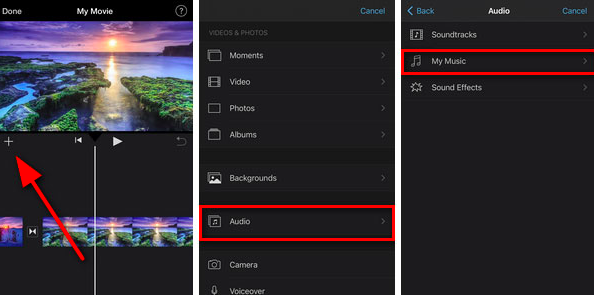
Parte 5. Resumen
Cuando se trata del proceso de cómo subir música a iMovie (particularmente Spotify canciones), es imprescindible saber cómo Spotify La protección DRM de las pistas se puede eliminar y cómo se pueden transformar a formatos compatibles con iMovie. Afortunadamente, existen varias aplicaciones confiables como TunesFun Spotify Music Converter ¡Eso siempre se puede utilizar!
Comente